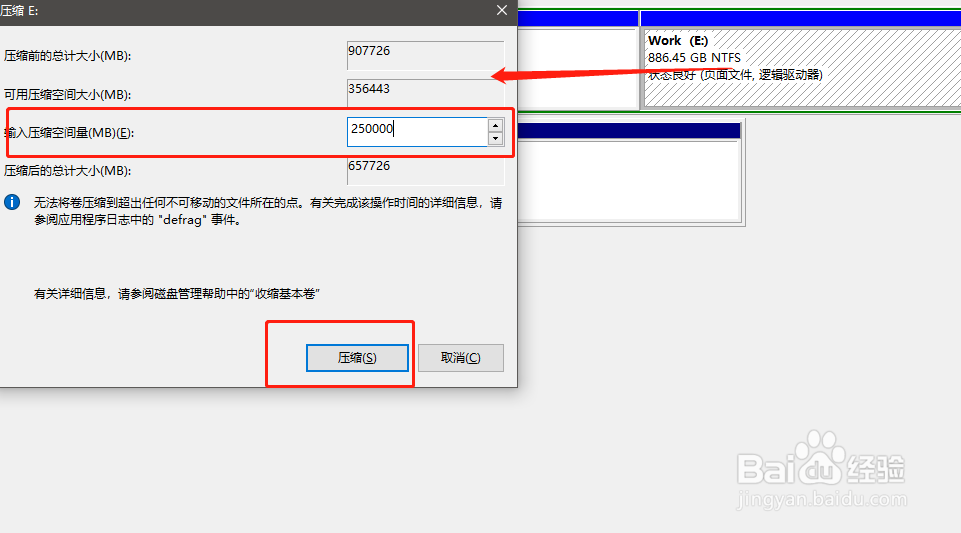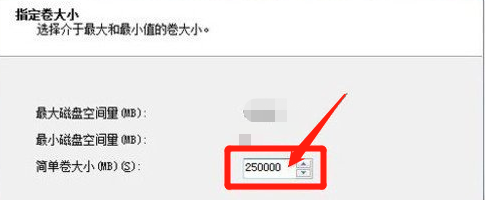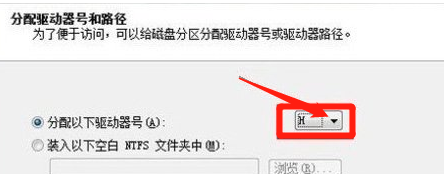WIN7怎么给磁盘分区
1、我们需要分区,就得先到系统自带的磁盘管理工具,我们在我的电脑右键,然后点管理,这里win10显示的是计算机或者此电脑。
2、在管理界面我们找到磁盘管理,点击磁盘管理右手边会出现我们磁盘的一些概况,右下方有我们现在磁盘的信息。
3、我们俣挫呲蹀找到一个空间大的磁盘,然后右键,点击压缩卷。在出现的界面输入自己想要的大小,点压缩。这个是分出一个新的空白的磁盘分区出来。分出来的新的未使用的磁盘是显示绿色的。
4、然后我们在新分出来的磁盘右键,选择“新建简单卷”然后一直点下一步,到选择磁盘的大小,这里我们全部都利用起来选择250000大小,这里的单位和上面的一样是MB。
5、然后下一步,下一步,遇到盘符这一页的时候,我们需要修改就修改,不然一直都是下一曰搬嚏嘀步直到完成,然后我们会发现,显示磁盘的区域原来绿色的磁盘不见了,多了个新的磁盘出来,名字就是我们在盘符的时候设置的字母。
声明:本网站引用、摘录或转载内容仅供网站访问者交流或参考,不代表本站立场,如存在版权或非法内容,请联系站长删除,联系邮箱:site.kefu@qq.com。
阅读量:79
阅读量:57
阅读量:68
阅读量:81
阅读量:69